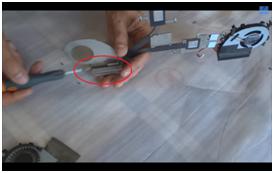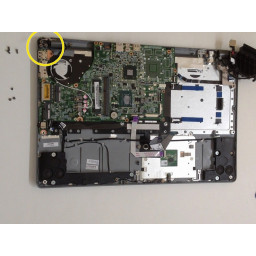- Как разобрать ноутбук Acer ASPIRE V5-572G. Замена вентилятора, чистка от пыли, замена жёсткого диска.
- Acer Aspire V5-572, V5-572G Wi-Fi половина мини PCIe карты Замена
- Шаг 1
- Шаг 2
- Шаг 3
- Шаг 4
- Шаг 5
- Комментарии
- Как разобрать ноутбук Acer Aspire V5-572G [ENG]
- ШАГ 1.
- ШАГ 2.
- ШАГ 3.
- ШАГ 4.
- ШАГ 5.
- ШАГ 6.
- ШАГ 7.
- ШАГ 8.
- ШАГ 9.
- ШАГ 10.
- ШАГ 11.
- ШАГ 12.
- ШАГ 13.
- ШАГ 14.
- ШАГ 15.
- ШАГ 16.
- ШАГ 17.
- ШАГ 18.
- ШАГ 19.
- ШАГ 20.
- ШАГ 21.
- Acer Aspire V5-572, замена материнской платы V5-572G
- Шаг 1
- Шаг 2
- Шаг 3
- Шаг 4
- Шаг 5
- Шаг 6
- Шаг 7
- Шаг 8
- Шаг 9
- Шаг 10
- Шаг 11
- Шаг 12
- Комментарии
Как разобрать ноутбук Acer ASPIRE V5-572G. Замена вентилятора, чистка от пыли, замена жёсткого диска.

В этом видео Вы сможете посмотреть разборку ноутбука Acer ASPIRE V5-572G и снятие систем охлаждения для чистки.
Для начала откручиваем все болты по периметру.

Внимательно осматриваем ноутбук на предмет «ахиллесовой пяты», т.е. откуда он начинает открываться легче всего. Начинать лучше с угла, либо с задней части, с места для аккумулятора.
Берем лопаточку, аккуратно проводим ею вдоль линии шва.

В данной серии подымается нижняя часть корпуса. Смело снимаем крышку.

Первое, что мы делаем – отключаем аккумулятор, это самое основное и важное.
Отсоединяем провод Wi-Fi.
Отсоединяем один вентилятор, отсоединяем второй вентилятор.

Откручиваем винты, крепящие систему охлаждения.
Отсоединяем лдс кабель, т.е. шлейф дисплея.
Отсоединяем разъем питания входа, как видите, здесь все аккуратно проложено по каналам.

Удобно то, что винтики от системы охлаждения не потеряются, т.к. они законтрогаены пластиковыми шайбами.

Разборка вентилятора. Так как в слои вентилятора забивается пыль, его нужно прочищать, посмотрим, как это происходит.
Аккуратно снимаем изоленту с поверхности, откручиваем винтики и снимаем кулер.

После этого появляется доступ к радиатору, если есть необходимость, мы его продуваем, прочищаем, вычищаем.
Вентилятор здесь несъемный, поэтому не удастся смазать. Ту же работу проделываем с другой стороны вентилятора. Собирается в том же виде.
Если все таки остались вопросы по разборке, Вы всегда можете посмотреть видео.
Источник
Acer Aspire V5-572, V5-572G Wi-Fi половина мини PCIe карты Замена
Acer Aspire — V5-572, V5-572G Как разобрать ноутбук и заменить карту Wi-Fi.
Шаг 1
Удалите семнадцать винтов Philips # 0.
Шаг 2
Удалите 1 винт и отсоедините два коаксиальных кабеля антенны.
Выньте карту Wi-Fi из слота.
Шаг 3
Если в ноутбуке есть пластиковый лоток для хранения, выньте его.
Шаг 4
Начиная с отверстия карты памяти SD, начинайте любопытствовать между верхним и нижним корпусами.
Используйте пластиковые инструменты, чтобы не повредить крышку.
Снимите нижний корпус.
Шаг 5
Немедленно отсоедините аккумулятор для более безопасного ремонта.
Потяните разъем батареи от жесткого диска, чтобы отсоединить его.
Комментарии
Пока еще нет ниодного комментария, оставьте комментарий первым!
Источник
Как разобрать ноутбук Acer Aspire V5-572G [ENG]
In this guide I will show how to disassemble an Acer Aspire V5-572G-6679.
The guide has two parts. In the first part I explain how to access important components located under the bottom cover.
In the second part I explain how to disassemble the display and remove the screen.
Before you start, make sure it is turned off.
ШАГ 1.
Remove all shown screws from the bottom.
ШАГ 2.
Start separating the bottom cover from the rest of the laptop.
You can use a guitar pick or any other piece of plastic to split the case.
ШАГ 3.
Remove the bottom cover.
Under the cover you can access most important internal components but before you touch anything don’t forget to disconnect the battery.
ШАГ 4.
Unplug the battery connector from the motherboard.
Do not pull by the wires. Unplug the connector by the edges.
Если на вашем ноутбуке «слабая» батарея (аккумулятор), держит ноутбук в работе всего несколько минут или не держит совсем, то она требует замены. Вы можете самостоятельно приобрести аккумулятор в интернет магазине и установить его в ноутбук.
ШАГ 5.
There are no screws securing the hard drive. It’s just fitted between case brackets.
Lift up the hard drive from the case.
ШАГ 6.
Disconnect the hard drive SATA cable.
Remove the hard drive and replace it with a new one if you are doing an upgrade.
ШАГ 7.
The DC jack also not secured to the case. It’s fitted between plastic brackets.
Disconnect the DC jack cable from the motherboard.
Again, do not pull by the wires.
ШАГ 8.
Lift up and remove the DC jack harness.
Разъём питания из-за неосторожности пользователей часто ломается, питание ноутбука не поступает и ноутбук из-за этого не включается (не реагирует на кнопку включения). В этом случае требуется замена разъема питания на новый. Новый разъем питания к ноутбуку можно заказать в интернет магазине.
ШАГ 9.
Acer Aspire V5 has built-in RAM (integrated into the motherboard) and one removable RAM module.
The CMOS battery located close to the memory slot.
ШАГ 10.
Both cooling fans can be easily accessed.
It’s not necessary to remove fans for cleaning.
Simply blow off dust with an air compressor or canned air.
When you cleaning the fan using compressed air, block the fan with your finger so it doesn’t spin.
Very hight RPM can damage the bearing.
Если вентиляторы ноутбука шумят, гудят или совсем не вращаются, можно провести их профилактику (почистить и смазать), но данная процедура не гарантирует долгой работы кулера в будущем. Лучшим вариантом будет замена кулеров на новые, приобрести вентилятор (кулер) к Acer Aspire V5-572G и установить можно самостоятельно.
Now let’s take apart the display.
ШАГ 11.
There are no screws securing the screen bezel.
In order to separate it from the display cover, you’ll have to insert the guitar pick under the bezel and pull it away from the screen a little bit.
ШАГ 12.
Now you should be able to insert fingers under the bezel.
Wiggle the bezel to unlock hidden latches.
ШАГ 13.
Continue separating the bezel on the top of the display assembly.
ШАГ 14.
Now you can move to the lower part of the display.
ШАГ 15.
Remove the bezel completely.
ШАГ 16.
Remove four screws securing the LCD screen assembly.
ШАГ 17.
Carefully separate the screen from the display cover and place it the front side down on the keyboard.
ШАГ 18.
Now you can access the display cable connector.
Шлейф LCD матрицы часто перегибается и нередко требует замены. Основнями признаками поломки шлейфа является «черный экран», полосы по экрану или другие дефекты изображения, которые обычно появляются в моменты открытия/закрытия ноутбука. Поломка кабеля обычно происходит в районе петель корпуса, тоненькие проводки просто переламываются и восстановить их зачастую невозможно. Новый видео-кабель (шлейф) LCD матрицы можно самостоятельно приобрести и земенить не прибегая к услугам сервисного центра.
ШАГ 19.
Remove clear tape securing the connector.
ШАГ 20.
Unplug the display cable from the screen.
ШАГ 21.
Remove the screen and replace with a new one if necessary.
This Acer Aspire V5-572G had the following screen installed: N156BGE-EB1.
I easily found a new replacement when I searched by the model number.
Всё! Ноутбук разобран. Сборка происходит в обратном порядке, если у вас возникнут сложности вы всегда можете обратиться к специалистам.
Источник
Acer Aspire V5-572, замена материнской платы V5-572G
Как разобрать Acer Aspire — V5-572, V5-572G и снять главную плату.
Шаг 1
Удалите один винт Phillips 0, крепящий батарею.
Шаг 2
Отсоедините кабель SATA от материнской платы.
Выньте жесткий диск и отсоедините от него кабель SATA.
Теперь вы можете изменить / обновить свой жесткий диск.
Шаг 3
Удалите 1 винт и отсоедините два коаксиальных кабеля антенны.
Выньте карту Wi-Fi из слота.
Шаг 4
Отсоедините кабель вентилятора.
Удалите три винта из кулера процессора и один из модуля вентилятора.
При смене системы охлаждения необходимо очистить процессор от старого термопасты и поставить новый.
Шаг 5
Отключить по одному:
ЖК-дисплей гибкий кабель
Кабель постоянного тока
USB-кабель гибкий кабель
Шлейф сенсорной панели
Гибкий кабель клавиатуры
Шаг 6
Удалите семнадцать винтов Philips # 0.
Шаг 7
Шаг 8
Отсоедините кабели громкоговорителей и микрофона.
Удалите 6 винтов Phillips, 3 раза из основной платы и 3 раза из петли.
Немного откройте ноутбук, чтобы открыть петлю.
От руки откройте шарнир до конца.
Шаг 9
Если в ноутбуке есть пластиковый лоток для хранения, выньте его.
Шаг 10
Осторожно удалите основную плату.
Шаг 11
Начиная с отверстия карты памяти SD, начинайте любопытствовать между верхним и нижним корпусами.
Используйте пластиковые инструменты, чтобы не повредить крышку.
Снимите нижний корпус.
Шаг 12
Немедленно отсоедините аккумулятор для более безопасного ремонта.
Потяните разъем батареи от жесткого диска, чтобы отсоединить его.
Комментарии
Пока еще нет ниодного комментария, оставьте комментарий первым!
Источник